Shrnutí
Ztratíte nějakou důležitou historii, jako je historie hovorů nebo historie Safari, na iPadu omylem? Chcete na iPadu najít smazanou historii a obnovit ji? V této příručce naleznete velmi užitečné tipy.
Shrnutí
Ztratíte nějakou důležitou historii, jako je historie hovorů nebo historie Safari, na iPadu omylem? Chcete na iPadu najít smazanou historii a obnovit ji? V této příručce naleznete velmi užitečné tipy.
Z iPadu Pro jsem omylem odstranil některé důležité historie prohlížení. Existuje způsob, jak obnovit smazanou historii prohlížení? Jakákoli pomoc by byla dobrá.
Protokol hovorů nebo historie hovorů nejsou data, která byste si mohli pamatovat, protože většina jiných datových typů, jako jsou fotografie, videa, zprávy atd., Se nelíbí, pokud byste náhodně smazali protokoly hovorů nebo potíže, když zjistíte, prostě zapomenete uložit důležité číslo do svého kontaktu.
Aplikace iPad Safari je neustále aktualizována, aby uživatelům poskytovala lepší uživatelský zážitek při vyhledávání a procházení webových stránek online. Ale pro obnovu smazané historie Safari nedal Apple svým uživatelům jediné dobré řešení. Pro lidi, kteří mají zálohy svého iPhonu/iPadu, se zdá snadné získat zpět seznam navštívených webů obnovením zařízení. Měli byste si však všimnout, že všechna data vašeho iPadu budou po obnovení vymazána.
Existuje tedy nějaký způsob, jak najít smazanou historii bez vymazání všech dat iPadu? Určitě to je a bez ohledu na to, co iPad používáte, starý iPad nebo nový iPad Air / Pro.
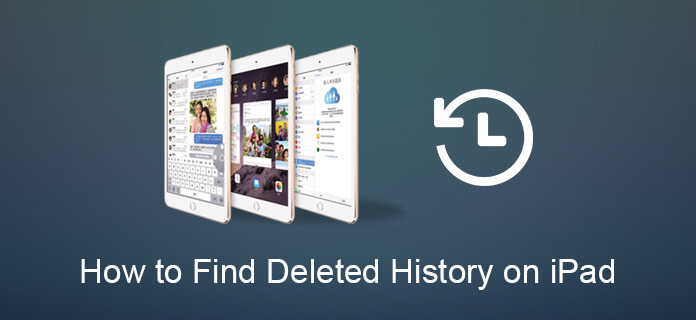
Chcete-li načíst smazané seznamy hovorů nebo historii Safari, existuje komplexní způsob, jak to zkusit, jakmile ze zařízení nenajdete žádnou historii. Aiseesoft vám pomůže.
FoneLab iPhone Data Recoveryje profesionální software pro obnovu dat pro iPhone, který vám pomůže snadno obnovit smazanou historii hovorů nebo historii Safari. Má také funkce, které vám umožní získat zpět historii hovorů i historii Safari ze zálohy iTunes a iCloud.
Krok 1Stáhněte a nainstalujte tento profesionální nástroj pro obnovení protokolů hovorů do počítače a připojte svůj iPhone k počítači pomocí kabelu USB.
Krok 2Protože nemáte zálohu iTunes nebo iCloud, zvolte „Obnovit ze zařízení iOS“ a váš iPad bude detekován. Klepnutím na tlačítko „Spustit skenování“ zahájíte skenování ztracených hovorů na iPadu.

Krok 3Počkejte několik sekund a všechna data v iPhonu budou naskenována a uvedena v kategoriích. Klikněte na "Historie volání"pro zobrazení všech vašich protokolů hovorů před obnovením. Posunutím horního tlačítka zobrazíte pouze smazané hovory. Vyberte historii smazaných hovorů, kterou chcete obnovit, a kliknutím na" Obnovit "načtěte ztracené protokoly hovorů. Po obnovení můžete kliknutím na tlačítko „Otevřít“ získáte extrahovaný soubor ve formátu HTML.

Poznámka: Ujistěte se, že po smazání hovorů na iPhonu již nebudete provádět žádné další operace, protože historie hovorů je přepsána, může mít velmi malou šanci je zachránit bez ohledu na Fonelab nebo jiné nástroje pro obnovení protokolů hovorů. V takovém případě je zkuste najít na záloze iTunes nebo iCloud pomocí následujícího průvodce.
Krok 3Spusťte tento software pro obnovení historie hovorů v počítači a vyberte možnost „Obnovení z iTunes Backup FilePoté vyberte zálohu iTunes, která obsahovala ztracené protokoly hovorů, a kliknutím na „Zahájit skenování“ naskenujte zálohu iPhone z iTunes.

Krok 2Po naskenování najdete všechna zálohovací data iTunes zobrazená na rozhraní. Klikněte na "Historie volání"a zkontrolujte, zda můžete najít odstraněná telefonní čísla. Vyberte hovory, které chcete načíst, a kliknutím na" Obnovit "stáhnete obnovenou historii hovorů z iPhonu do počítače.

Krok 1Spusťte software pro obnovu dat iPhone a vyberte možnost „Obnovení z iCloud Backup FilePřihlaste se ke svému účtu iCloud a stáhněte zálohu pomocí posledních hovorů, které chcete obnovit.Historie volání"v rozbalovacím okně a kliknutím na tlačítko" Další "prohledáte historii hovorů iPhone na záloze iCloud.

Krok 2Po skenování klikněte na „Historie hovorů“ na levém postranním panelu a vyberte protokoly hovorů, které chcete obnovit. Před obnovením si můžete zobrazit celou historii smazaných hovorů. Po výběru klikněte na tlačítko Obnovit a najděte obnovené protokoly hovorů v počítači o několik sekund později.

Kroky si také můžete přečíst z níže uvedeného videa:


Pokud smažete historii Safari na svém iPhonu nebo iPadu, nemusíte mít žádné obavy, obnovte historii Safari ze zálohy iCloud nebo zálohy iTunes. Pokud však zapomenete zálohovat historii Safari nebo záložky, uklidněte se a obnovte historii Safari z iPhonu nebo iPadu pomocí FoneLab - iPhone Obnova dat. Tento pomocník Safari je výkonná obnova Safari pro obnovení záložek a historie Safari na iPhone 15/14/13/12/11/XS/XR/X/8/7/6/5/4 nebo iPad. Nejprve si zdarma stáhněte tohoto pomocníka Safari zde a budete potřebovat jeden kabel USB, váš iPhone nebo iPad, ze kterého chcete obnovit historii Safari, a tři kroky, jak to udělat níže.
Krok 1Spusťte obnovení historie Safari
Po stažení aplikace iPhone Data Recovery nainstalujte a spusťte tento software v počítači. Pokud máte Mac, musíte si pro jeho vyzkoušení stáhnout jeho verzi pro Mac.

Krok 2Naskenujte iPhone iPad
Připojte svůj iPhone nebo iPad k PC a zvolte „Obnovit ze zařízení iOS“> „Spustit skenování“. Naskenovat všechna data z vašeho iPhone včetně fotografií, hudby, Safari atd. Bude trvat několik minut.

Krok 3Zobrazit a obnovit historii Safari
Po dokončení skenování klikněte na levém postranním panelu na „Historie Safari“, na pravé straně se zobrazí veškerá vymazaná (označená červená) a existující (označená černá) historie Safari. Vyberte historii Safari, kterou chcete obnovit, kliknutím na "Obnovit" obnovte smazanou historii na Safari na iPhone nebo iPad.

Smazanou historii Safari můžete také najít ze záložního souboru iTunes nebo iCloud pomocí aplikace FoneLab - iPhone Data Recovery.
V tomto příspěvku vám hlavně ukážeme, jak najít odstraněné historie volání a historii Safari z iPadu. Pokud máte o tomto tématu nějakou další představu, řekněte nám to.